- Перейдите на официальный сайт Госуслуги по ссылке: https://www.gosuslugi.ru/
- Пройдите авторизацию на портале, нажав кнопку «Войти» по своей электронной почте, QR или с помощью электронной подписи.
Если у Вас ещё нет Личного кабинета, Вы можете создать его по нашей инструкции: Как зарегистрироваться на Госуслугах.
Если Вы забыли пароль или потеряли доступ к Личному кабинету: воспользуйтесь нашей инструкцией по восстановлению: Как восстановить пароль на Госуслугах. - На главной в меню выберите «Дети Образование» и перейдите по ссылке.
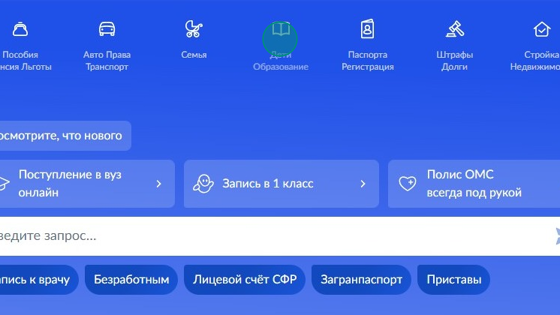
- В списке услуг нажмите «Показать все».
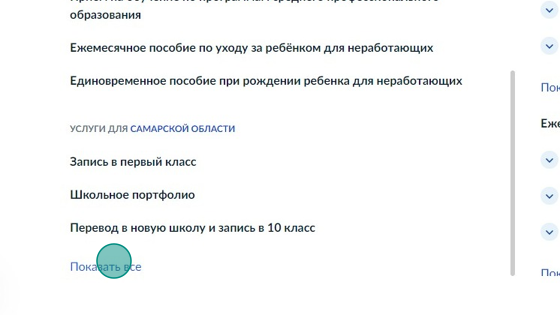
- Выберите услугу «Выплата компенсации части родительской платы за присмотр и уход за детьми в государственных и муниципальных образовательных организациях, находящихся на территории соответствующего субъекта Российской Федерации».
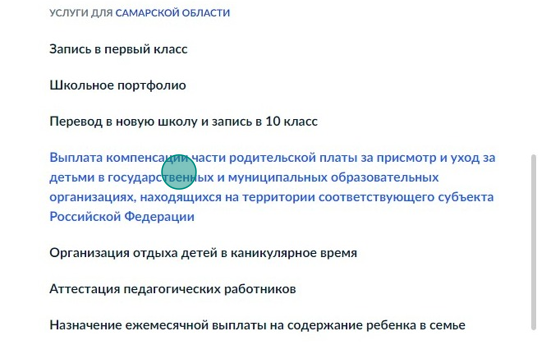
- Ознакомьтесь с информацией об услуге и нажмите кнопку «Начать».
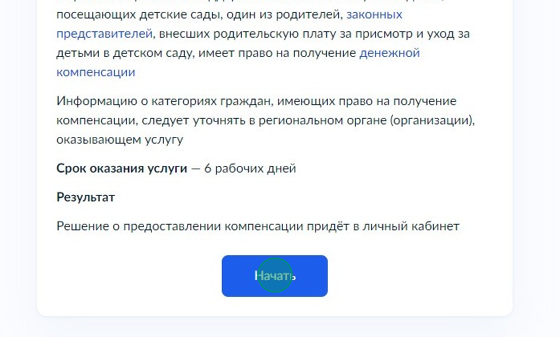
- Проверьте ваши данные. При необходимости Вы можете их отредактировать.
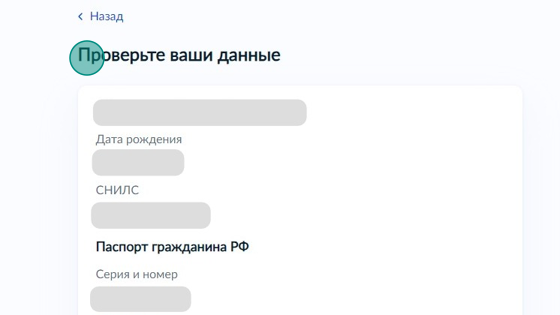
- Нажмите кнопку «Верно».
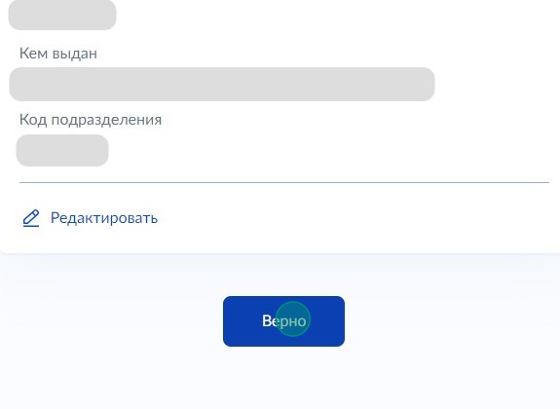
- Проверьте Ваш номер телефона и нажмите кнопку «Верно». При необходимости Вы можете его отредактировать.
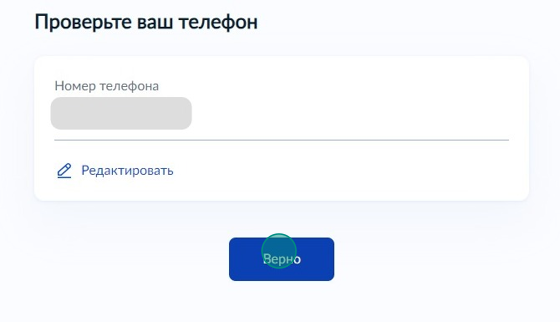
- Проверьте Ваш адрес электронной почты и нажмите кнопку «Верно». При необходимости Вы можете его отредактировать.
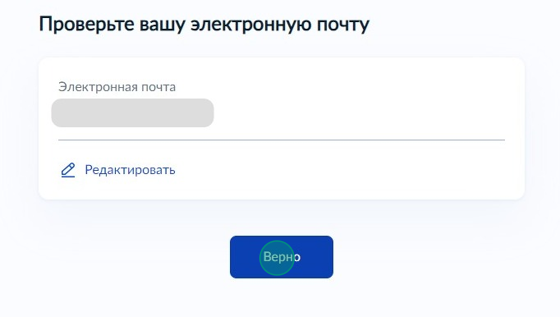
- Проверьте Ваш адрес постоянной регистрации и нажмите кнопку «Верно». При необходимости отредактируйте адрес.
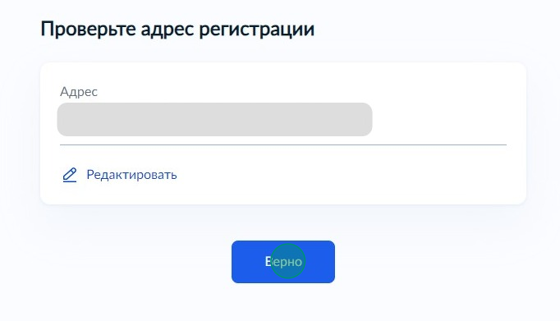
- Нажмите кнопку «Продолжить».
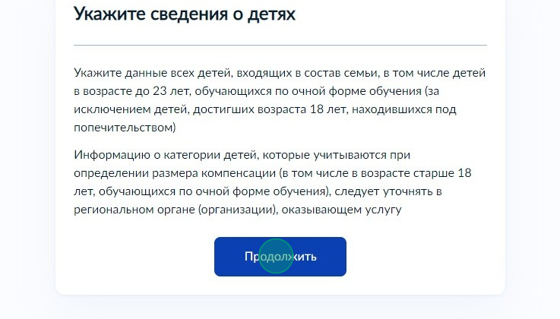
- Укажите сведения о детях. Обратите внимание, что дети могут быть указаны в личном кабинете в разделе «Семья и дети». В этом случае данные о них заполнятся автоматически.
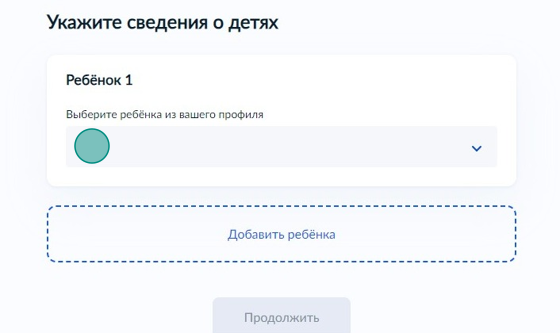
- Также Вы можете добавить ребенка в момент заполнения заявления. Введите фамилию, имя и отчество ребенка.
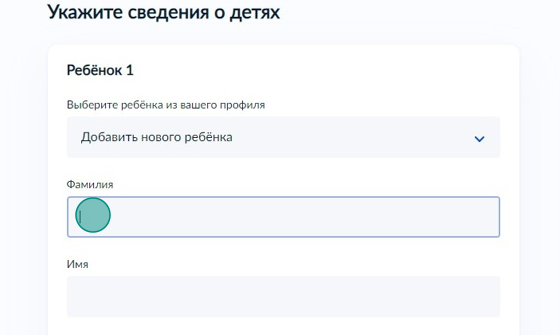
- Укажите дату рождения ребенка.
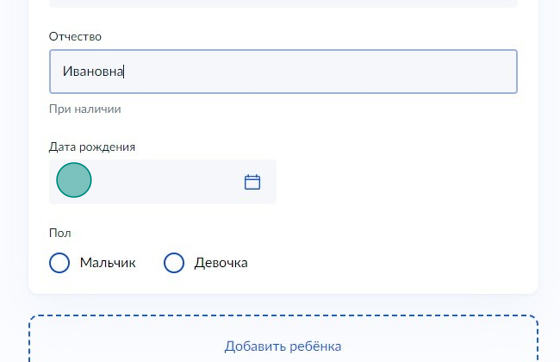
- Укажите пол ребенка.
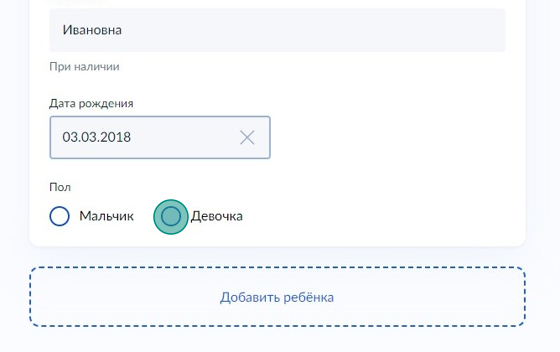
- Нажмите кнопку «Продолжить».
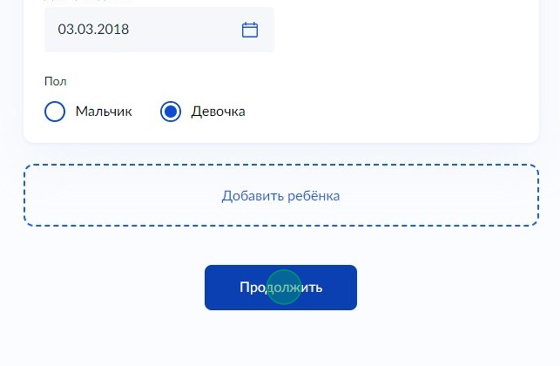
- Укажите СНИЛС ребенка.
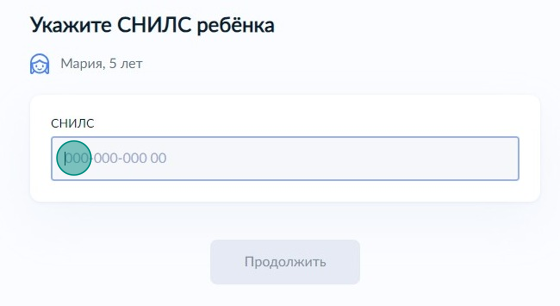
- Нажмите кнопку «Продолжить».
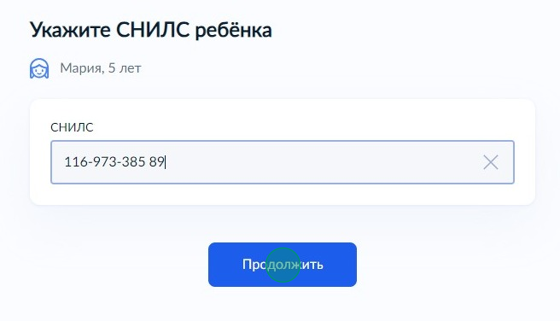
- Укажите, на территории какого государства зарегистрировано рождение ребенка.
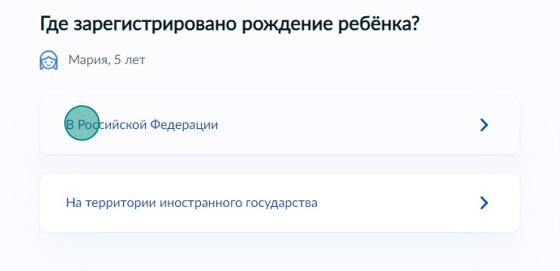
- Укажите реквизиты актовой записи о рождении ребенка. Введите номер актовой записи.
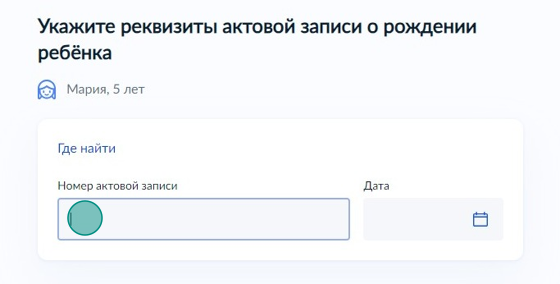
- Введите дату актовой записи.
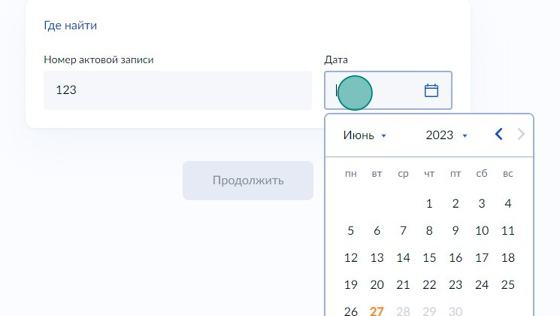
- Укажите название органа ЗАГС или МФЦ, где производилась регистрация, — как в свидетельстве о рождении.
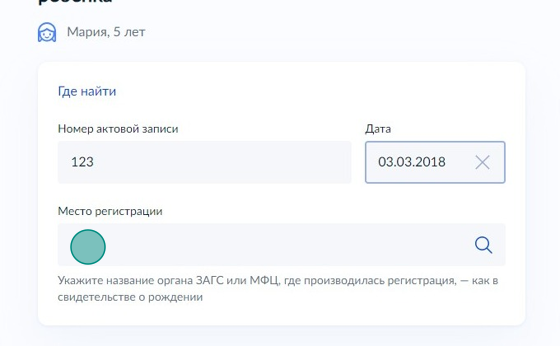
- Нажмите кнопку «Продолжить».
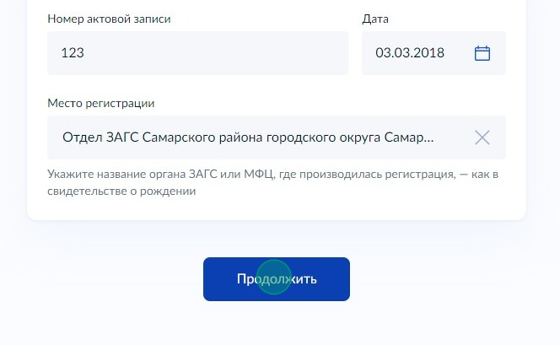
- Поставьте галочку о предоставлении компенсации на ребенка.
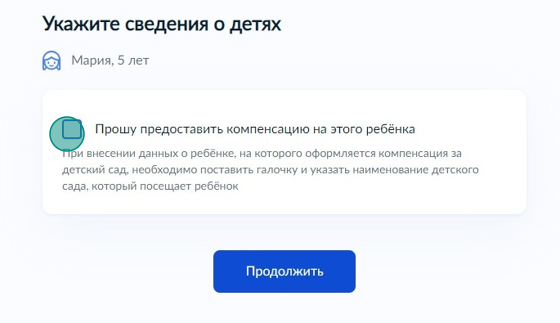
- Укажите наименование детского сада, который посещает ребенок.
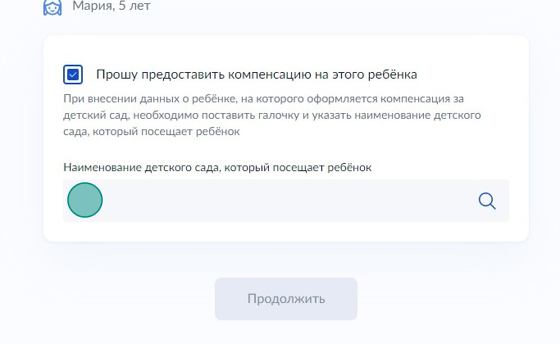
- Нажмите кнопку «Продолжить».
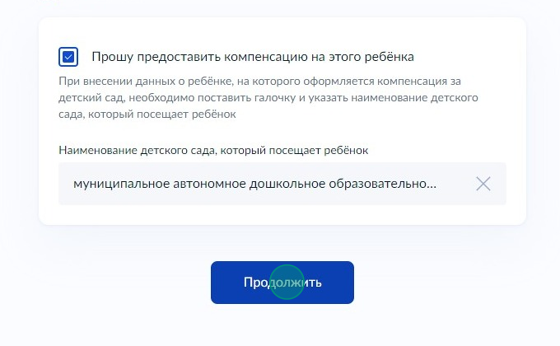
- Укажите, кем Вы приходитесь ребенку.
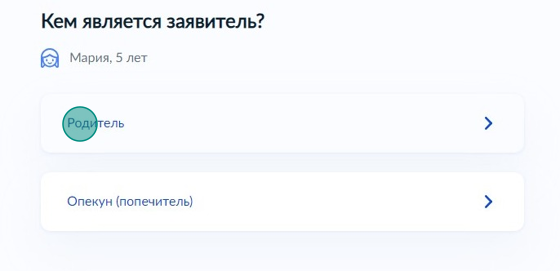
- Укажите, соответствует ли фамилия родителя фамилии ребенка.
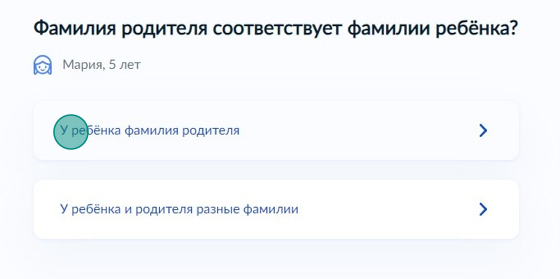
- Выберите способ получения компенсации.
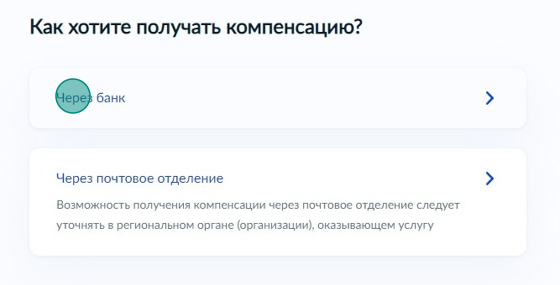
- Укажите банковские реквизиты для перечисления компенсации.
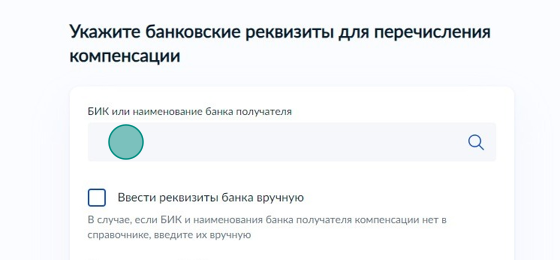
- Найдите в списке нужный Вам банк.
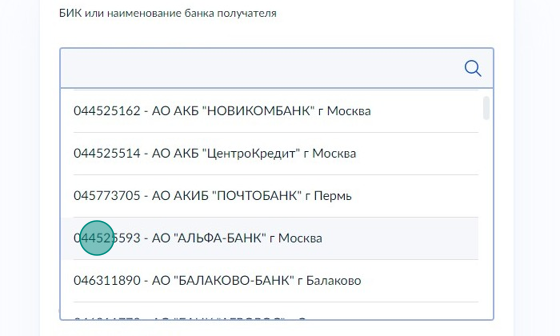
- Укажите номер счета заявителя. Номер счета Вашей банковской карты Вы можете уточнить в онлайн-банке.
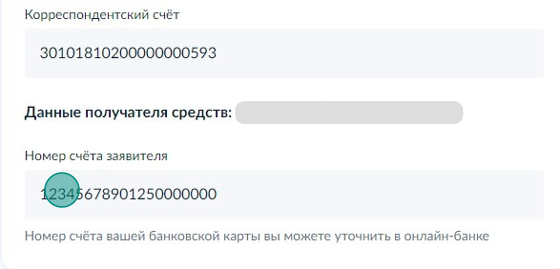
- Нажмите кнопку «Продолжить».
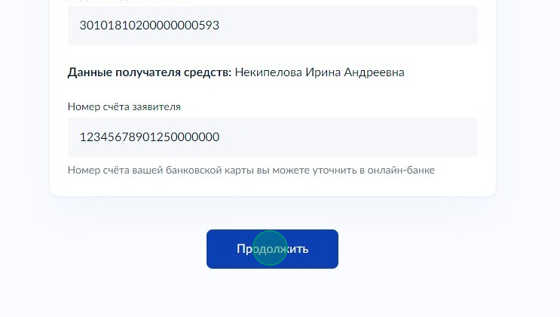
- Выберите учреждение из списка, либо на карте.
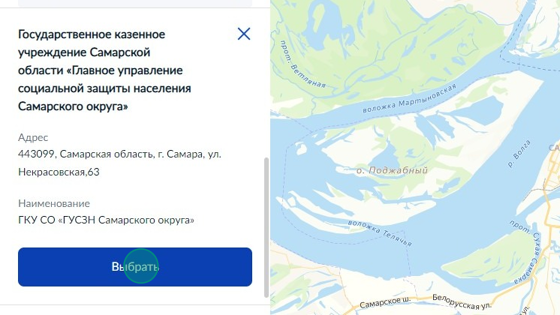
- Электронный результат предоставления услуги будет предоставлен в Ваш личный кабинет на ЕПГУ. Поставьте галочку, если желаете получить дополнительно результат на бумажном носителе.
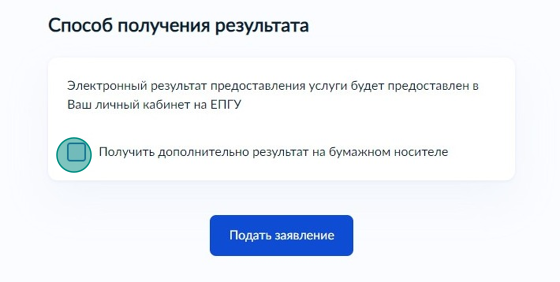
- Выберите, где хотите получить в МФЦ или при личном обращении в уполномоченном органе.
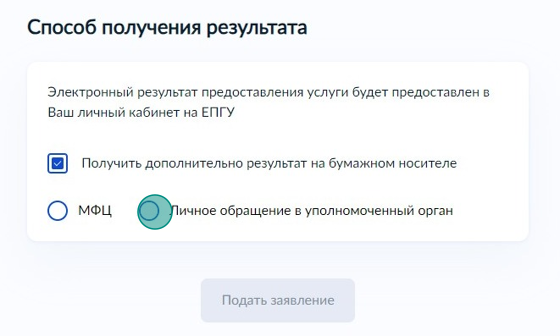
- Нажмите кнопку «Подать заявление».
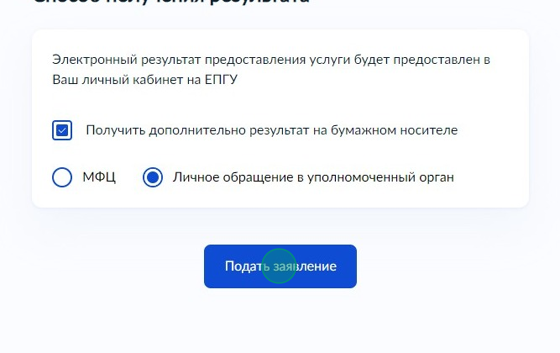
Оставьте заявку на консультацию юриста:









